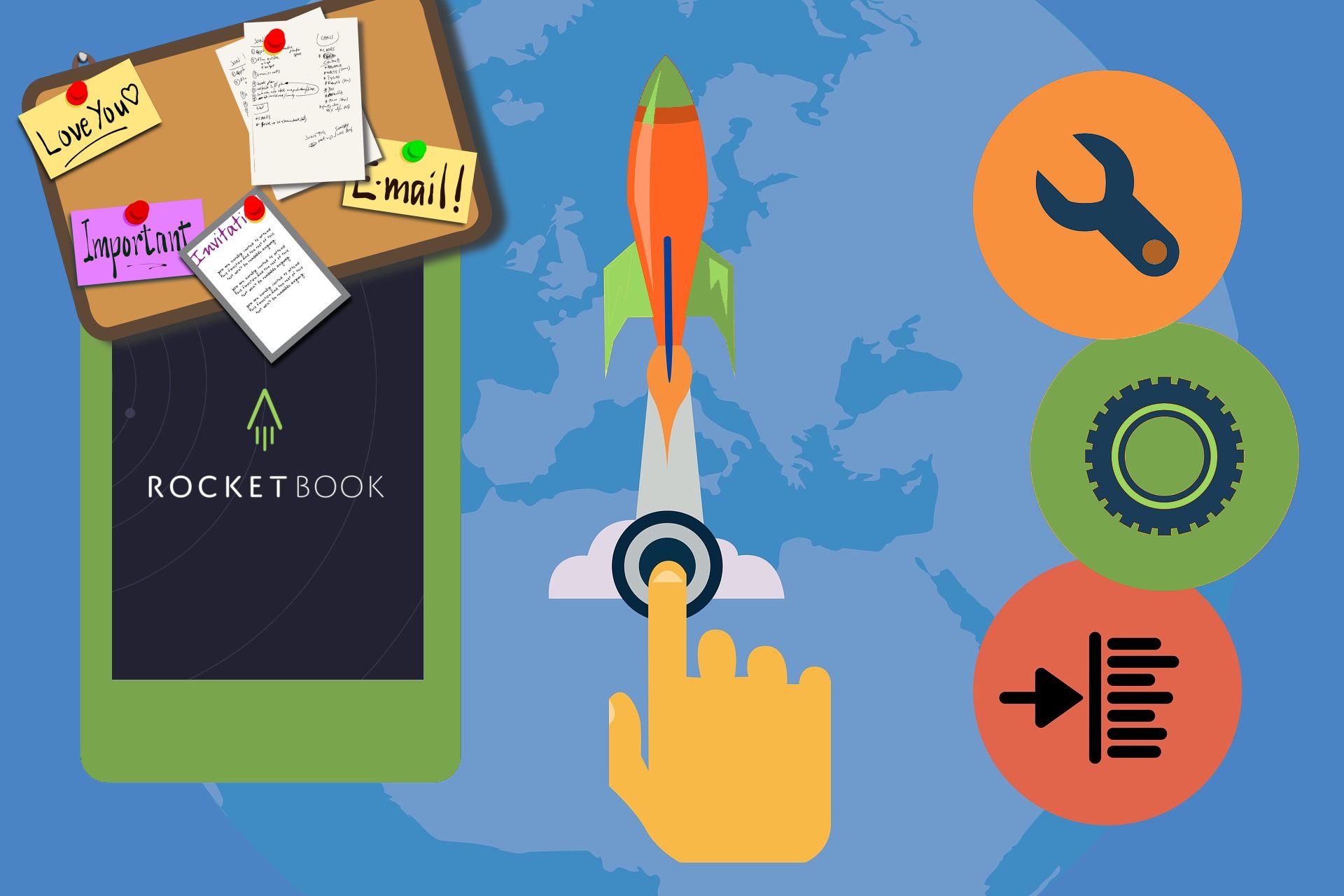
Handschriftliche Notizen schnell, smart digitalisiert und verwaltet via RocketBook, Zapier, Notion und Microsoft365
"Analoge Notizen schnell und einfach digital transformiert" war der Titel eines der ersten Blogpost hier auf einfachsagen.de. Im Januar 2017, vor fast sechs Jahren, hatte ich das Thema Digitalisierung meiner handschriftlichen Notizen bereits verfolgt. Heute ist es immer noch für mich eine elementare Herausforderung.
Mit dem Bamboo Spark habe ich einen ersten Prozess dafür gefunden. Hier gehts nochmal zum Nachlesen des Artikels. Doch hatte das Vorgehen von damals noch seine großen Tücken. Also bin ich irgendwann wieder auf ein normales Paperbook gewechselt, später dann nur noch direkte elektronische Notizen und dann ein Gemisch aus analog und digital. Zum Ende hin war ich dann Analog mit meinen Notizen und habe diese dann mit dem Smartphone gescannt und abgelegt. An diesem Prozess haben mich eigentlich nur zwei Dinge gestört. Der Papierverbrauch und ständig nach dem scannen zu wählen wo ich diese Notizen jetzt abzulegen habe.
Also ging ich vor einigen Wochen auf Suche, wie ich diese Probleme für mich lösen kann. Naheliegend war ein iPad oder ähnliches Tablet, doch habe ich zum einem die Kosten für ein weiteres elektronisches Gerät gescheut, wie auch die Flexibilität eines Schreibblocks mit blättern und die immer noch schnellere Handhabung "aufschlagen - los schreiben".
RocketBook die Rakete für meinen Prozess...
Inspiriert aus meinen präsenz Workshops mit Whiteboardnutzung, wo man auch die Whiteboardergebnisse mit Smartphone sehr oft digitalisiert, bin ich auf die Suche nach einen "Whiteboardblock" gegangen. Und tatsächlich gibt es da einige Produkte am Markt. D.h. ein Schreibblock, wo die Seiten wir ein Whiteboard beschrieben und wieder gelöscht werden können. Nach einigen Testberichten und Review-Videos bin ich nun bei den Produkten von Rocketbook gelandet.

Für mich sind die Möglichkeiten, welche die Lösungen von Rocketbook mir bieten, die passendsten für meine Anforderungen. Aktuell nutze ich zwei Rocketbook's. Zum einem das RocketBook Core in DinA4 und das RocketBook Mini in DinA6. Dazu habe diverse Stiftfarben und Textmarker vom Typ Pilot Frixion im Einsatz. Wichtig - nur diese Stifte benutzen!
Der Prozess im Kurzdurchlauf...
Die Rocketbook Seiten bestehen aus einer weißen Folie, welche beim Buchtyp Core und Mini ganz leicht punktiert sind. Anderes Buchtypen haben auch unterschiedliche Template Seitentypen. Die Seiten können dann ganz normal mit dem oben erwähnten Stift beschrieben werden. Wie ein normales Notizbuch.

Dann werden die Seiten mit der Rocketbook App und dem Smartphone gescannt und automatisiert benannt und abgelegt. Dazu gleich mehr. Um das geschriebene, wie bei einem Whiteboard, wieder zu entfernen, wird die Seite etwas feucht mit dem Microfaser-Tuch abgewischt.
Eine Seite zu scannen und an einen Ort zu speichern ist ja nichts Besonderes. Bei den Rocketbook-Seiten findet man am unteren Rand neben einen QR Code noch sieben weitere kleine Symbole. Jedes Symbol kann in der App mit einem festen Ziel verbunden werden. D.h. das Symbol Stern hat als Ziel eine E-Mail Adresse oder einen bestimmten Ordner in einem Clouddienst, oder oder oder...
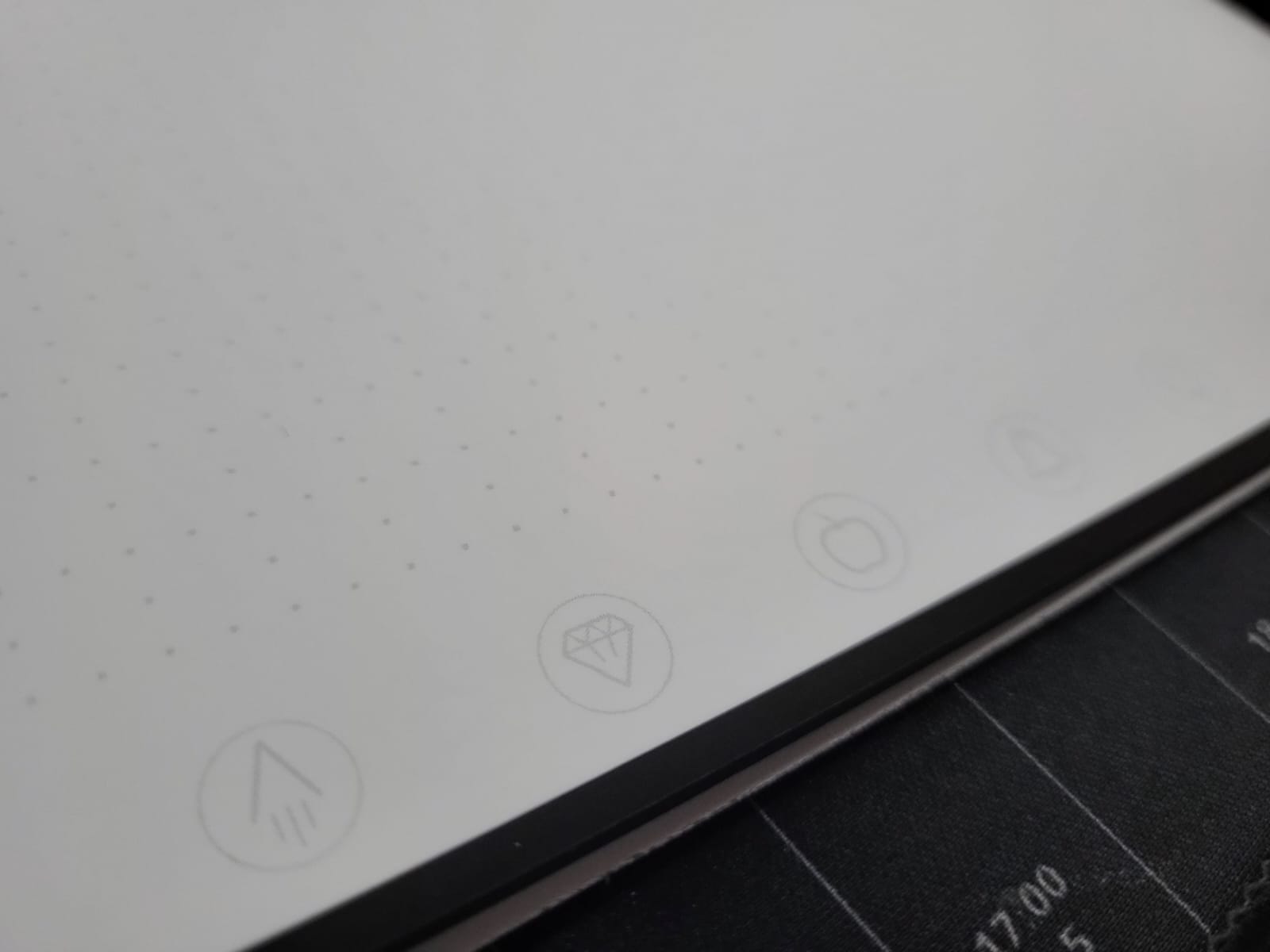

Bevor man die Seite scannt, kreuzt man einfach das passende Symbol an, und direkt nach dem Scann wird die Datei dorthin gesendet. So können folgende Ziele definiert werden, um seine Notizen zu organisieren:
- Google Drive
- Evernote
- Slack
- Dropbox
- Box
- OneNote
- OneDrive
- iMessage
- iCloud
- Trello
- Teilen zu andren Zielen
Werfen wir somit nochmal einen kurzen Blick in die App, wo die Ziele verwaltet werden:
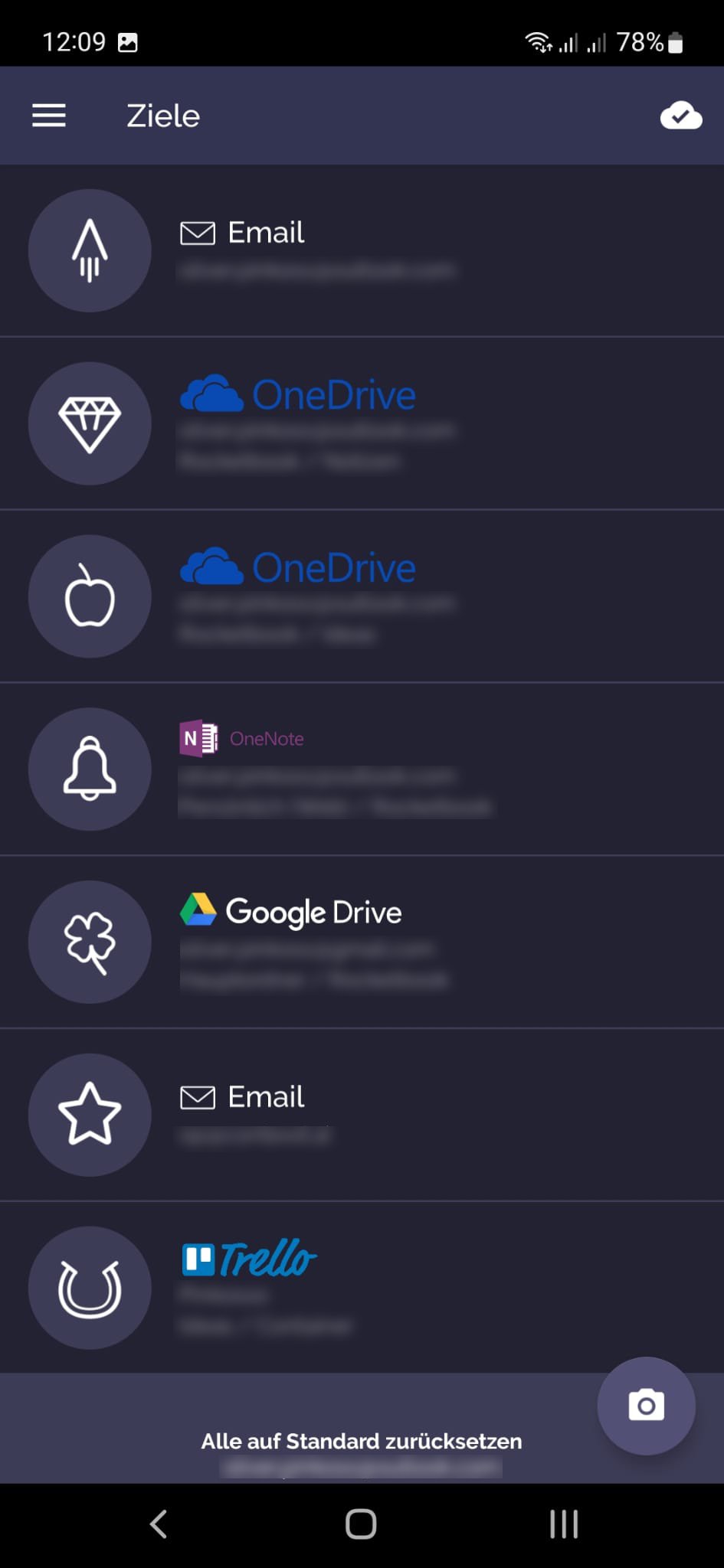
Startet man die App, kommt der User in die Übersicht seiner bereits gescannten Dateien. Daraus kann dann direkt auch die Kamera zum starten des Scannvorgangs ausgelöst werden. Zum Scannen, einfach die Kamera über das Dokument heben und einen kleinen Moment warten. Dann wird die Datei entweder automatisch direkt abgelegt oder man kann weitere Dokumente scannen und dann alle als eine PDF (mit mehreren Seiten) ablegen. Dies kann der User in den Einstellungen hinterlegen.
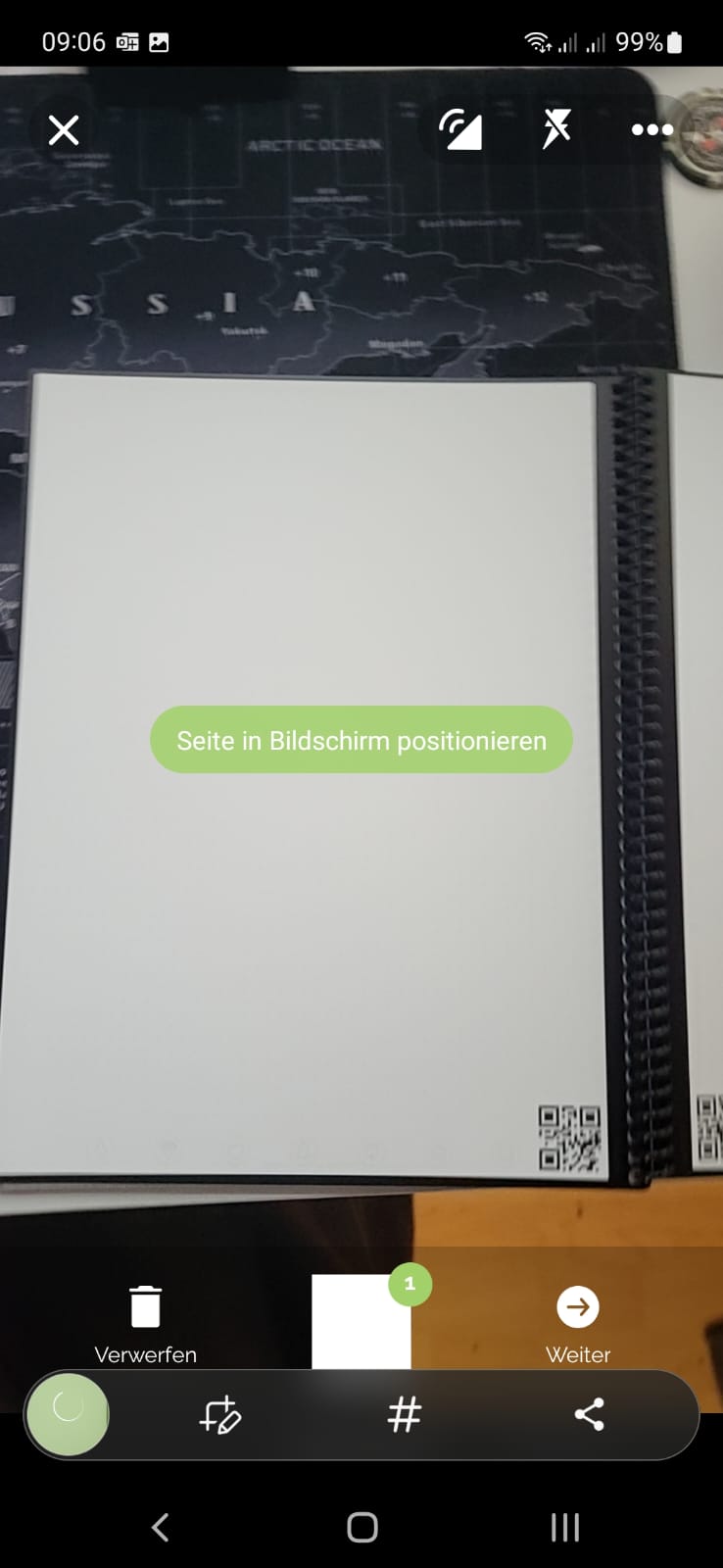
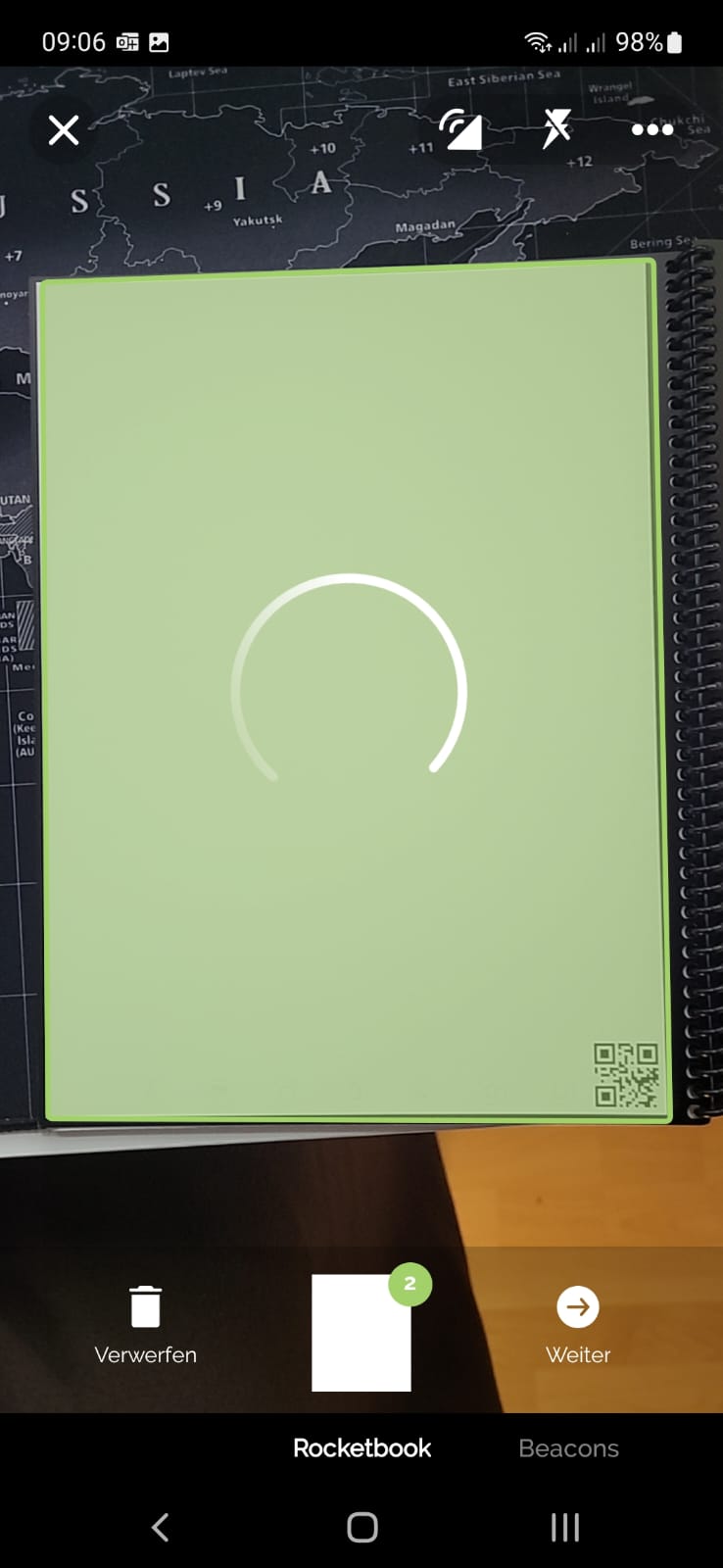
Zusätzlich kann auch noch eine OCR Erkennung aktiviert werden. Wie gut diese Funktioniert, hängt auch von der eigenen Schrift ab. Über die Hashtag Symbole kann auch direkt eine Überschirft, welche als Dateiname erkannt wird mit erstellt werden. Beispielsweise ## Projekt Meeting 25 ##. Zusätzlich können Tag's jeder Datei hinzugefügt werden. So können auch sehr schnell eigene in der App erstellte SmartLists aufgebaut werden. Wie z.B. Einkaufslisten, ToDo Listen oder ähnliches.
Also die Möglichkeiten sind vielfältig und flexibel. Nicht unerwähnt sollten die RocketBook Beacons bleiben. Dies sind vier Marker für ein Whiteboard. Diese werden in die Ecken platziert, und können dann von der RocketBook App erkannt werden. Somit wird das Whiteboard auch gescannt und kann in den gleichen Prozess der Notiz-Organisation überführt werden.
Automatisierung auf andere Cloudservices ausbauen...
Zu den oben aufgeführten Cloud-Dienste, gibt es ja noch einige Dienste und Services mehr. Beispielsweise nutze ich Notion sehr intensiv und wollte diesen Dienst auch gerne anbinden. Out of the Box gehts das leider nicht. Von daher nutze ich dafür die Automatisierungsplattform Zapier . über einen kleinen Umweg gelangt so mein Notizen-Scan direkt in eine Datenbank auf meinem Notion Workspace.
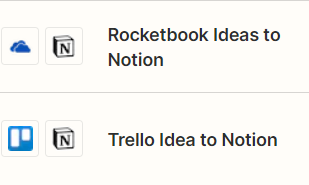
Der Umweg erfolgt über eine Cloud-Dienst welcher direkt unterstütz wird. Ich habe den Workflow einmal über OneDrive und einmal über Trello gebaut. Beide Wege funktionieren ohne Probleme.
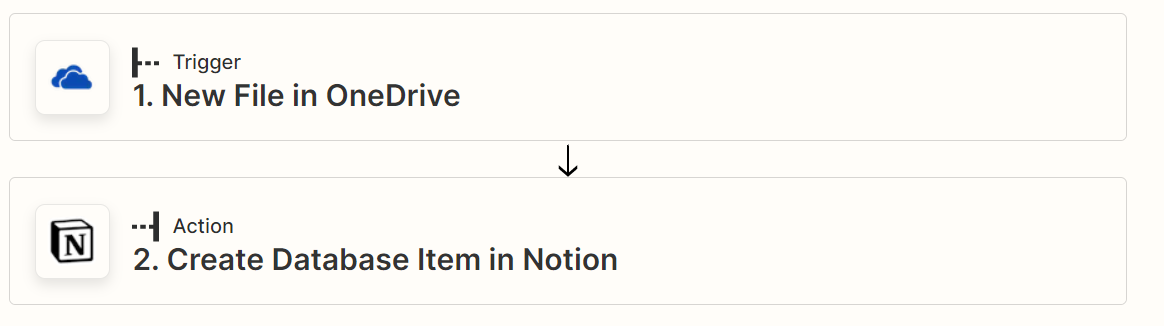
Nach einem Scan wird die Datei in OneDrive oder als Trello-Karte abgelegt. Darauf greift der automatische Workflow welcher bei Zapier gehostet wird zu und legt die Datei in einer Notion Datenbank ab und füllt den Datensatz.
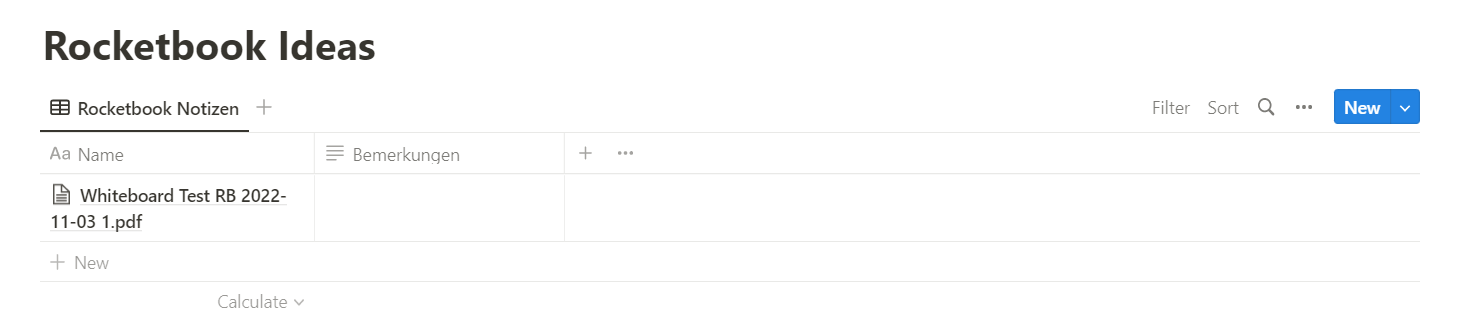
Dies soll nur ein Beispiel sein, wie einfach man weitere Online Dienste mit Hilfe von Workflow Services wie Zapier oder auf PowerAutomate nutzen kann. Soviel zu einem kleinen Einblick in mein Notizen Digitalisierungsprozess, welcher für mich ganz gut passt.
Anmerkung: Die Produkte habe ich selbst erworben und wurden nicht zur Verfügung gestellt. Der Inhalt stellt meine private Meinung da.